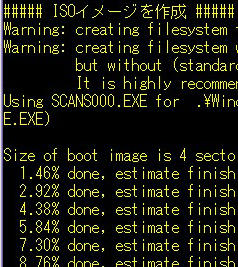| SPTOOL改訂版について | |||||||||||||||||||||||||||||
|
SPTOOL改訂版 [ダウンロードする] 433KB sptool2.lzh インストールCDの作成はできたけれど、ファイルサイズが700MBを超えてCD-R/RWにライティングすることができないという報告が数名の方からありましたので、それを回避するためには何らかのファイルを削除すればよいという当たり前な方法を取りました。 実際に、どんな場合にファイルサイズが700MBを超えるのか自分の環境で実験してみました。
SP1を適用したインストールCDのサイズはノーマル版より若干容量が増えたが≦700MB。 さらに[SPTOOL]を用いてSP2を適用したインストールCDのサイズは668MB≦700MB。 650MBのCD-R/RWでは容量が足らずライティング不可だが、700MBのCD-R/RWなら問題ないし、実際自分の場合は成功した。 一番容量が大きくなりそうな[SPTOOL]を用いてSP1を適用したものにさらにSP2を適用したものでも668MBで同じだった。
結局どんな場合でも700MBを超えてCD-R/RWにライティングすることができないという状況にはいたらないので、問題なのは使用したXPのインストールCDにあると考えられる。 インストールCDには、私の使用したWindows2000 特別アップグレード版以外にWindows2000通常アップグレード版、Windows98/Meからのアップグレード版、または新規インストール可能なWindowsXPの通常版などがあり、HomeEditionやProfessional版といった異なった種類が存在する。 また、SP1が出荷されてずいぶんと経つので、既にSP1が適用されている市販のインストールCDも存在する。自作ユーザー向けのOEM版や、企業での大量導入を想定したボリュームライセンス版といったものもあるので、700MBを超えてしまった方はこれらのいずれかのものを使用したからだと思われます。 それでは700MBを超えてしまった場合にはインストールCDが作成できないと思われるが、これをクリアすることができる場合を考えると、まず一番無難なのが、700MBの容量を楽に乗り越えられる、DVD±R/RW、を用いる方法。これならインストール媒体を保存することが可能。ブート、インストールの確認もしたが大丈夫だった。DVDを用いる場合容量がもったいないので、その他ドライバソフトやアプリケーションソフト、よく使うオンラインソフトなども入れて、一枚でOSのインストールから各種設定ができるオリジナルDVDとして活用できそう。 もうひとつは700MBを超えた規格外のCD-R/RWのメディアを用いる方法。またはライティングの機能により若干の容量オーバーでCDを作成することができる機能もある。数MB程度のオーバーならこれでなんとかなるはず。 またはインストール媒体をメディアとして外部に保存できないが、ハードディスクに置き、フロッピーブートからインストールする方法も考えられる。この場合は使い勝手が非常に悪いし、インストールがめんどくさい。最近のPCにはフロッピーディスクが存在しないものもあるので、ややパワーユーザー向け。 そしてなんとかして容量を抑えて700MB以内に抑える方法である。これが今回のテーマ。旧バージョンの[SPTOOL]ではISOファイルが全自動で作成されてしまうため、途中で余計なファイルなどを削除することもできなくはないが、操作に誤るとインストールに必須のファイルまで削除してしまう可能性がある。 ウンチクはこれくらいにして、結局はインストールファイルのなかでも[I386]フォルダのファイルさえあればインストールが可能なので[I386]フォルダ以外のファイルを削除してしまえばOKなのである。つまるところ、全自動のSPTOOLの動きを止めて、余計なファイルを削除してインストールCDを作成すればよいことになる。 では、改良された[SPTOOL]の動き、操作方法をみておこう。[SPTOOL]の使い方自体は今までとほとんど同じであるが、やや手動の部分がはいるので、半自動といったところだろうか。
○まずはXPのインストールCDを挿入するドライブレターを確認 CD-ROMのドライブレターを合わせ、必要であればSP2のファイル名をそろえ 好みのボリュームラベルを設定する。デフォルトではSPのファイル名を正式版の[WindowsXP -KB835935-SP2-JPN.exe]。ボリュームラベルを[WINXPSP2]としておきました。Windows2000にてSP適用CDを作る場合はボリュームラベルを[WIN2KSP4]などと変更したほうがカッコいいと思います。 書き換えが済んだら上書き保存して、[makespcd.bat]をダブルクリックして実行。その後画面の指示に従っておけばよい。旧バージョンと若干異なるのは全自動ではなく自分でファイルを削除する必要性があることです。ではその様子をみていこう。
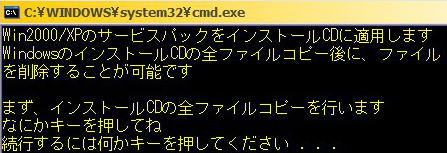 簡単な説明がなされ適当なキーを押すと、インストールCDの全ファイルが[SPTOOL]を実行したフォルダ内に新たに新しいフォルダである[WindowsCD]を作りその中に全ファイルがコピーされます。ここは最初の一歩。何かキーを押してそのまま進もう。
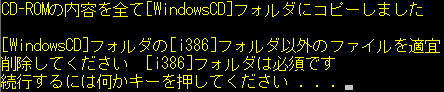 コピーが終わると、一時停止し、ファイルの削除を求めてきます。[I386]フォルダ以外のファイルを削除すれば30MBくらい削れると思います。それでも700MB超える場合は今のところ未解決です^^;もちろん削らなくても700MB以内に収めることが可能な人はファイルを削らずにオリジナルに忠実なインストールCDを作成したほうが気分がいいと思う。そのまま適当なキーを押して次に進もう。初めて[SPTOOL]を使う人は最初はファイルの削除は行わずにライティング可能なイメージができるかどうか確認してからがよいですよ。
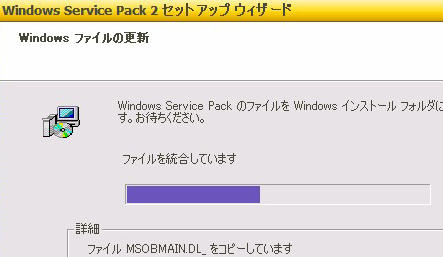
|